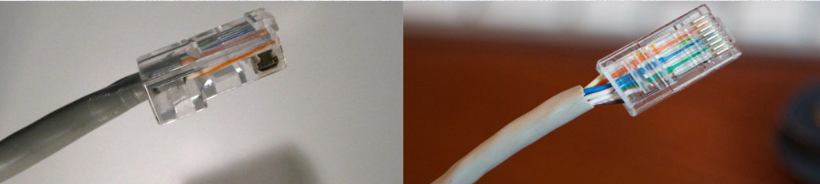- Ошибка: сетевой кабель не подключен Ростелеком
- Каковы бывают причины данной ошибки?
- Ситуации, когда виноват клиент
- Проблема в роутере
- Замена коннектора
- Проблема по вине провайдера
- Ошибка Ростелеком “сетевой кабель не подключен” и что с этим делать
- Почему выходит у Ростелеком, что сетевой кабель не подключен
- Что делать пошагово, когда кабель подключен
- Созваниваемся с оператором
- Ищем проблему со стороны пользователя
- Проверяем роутер
- Устанавливаем новый коннектор
- Что делать, когда сетевой кабель поврежден?
- В завершение
- Что делать при ошибке сетевого кабеля Ростелеком?
- Причины ошибки
- Проблема на стороне клиента
- Неполадки в роутере
- Замена коннектора
- Проблемы на стороне провайдера
Ошибка: сетевой кабель не подключен Ростелеком
Интернет провайдер Ростелеком предоставляет своим клиентам надежное и высокоскоростное интернет соединение. Но что делать, когда возникает ошибка «Сетевой кабель не подключен», что в таком случае предпринять?
Каковы бывают причины данной ошибки?
Причин, по которым может «оборваться» интернет огромное множество. Многие пользователи всемирной паутины начинают звонить в офис Ростелекома при первой возникшей проблеме подключения к интернету. Прежде чем это делать, необходимо проверить наличие неполадок со стороны клиента. Именно в этом и кроется главная проблема.
Ситуации, когда виноват клиент
Сперва необходимо выполнить нижеприведенные рекомендации, для того, чтобы быстро возобновить интернет-соединение на своем оборудовании:
- отсоедините от вашего компьютера сетевой кабель, подождите десять секунд и опять подключите его. Таким образом удастся перезагрузить систему, после чего соединение может возобновиться;
Отсоедините кабель и подождите 10 секунд.
Вышеприведенные действия помогают наладить интернет соединение в 80% случаях.
Проблема в роутере
Очень часто случается так, что роутер просто не может определить подключенный к WAN порту кабель. Это может произойти из-за банального перепада напряжения, различных сбоев системы и так далее. Само собой, если роутер не видит подключенный кабель, значит установить интернет-соединение невозможно.
Существует несколько решений данной проблемы:
- Отключите сетевой кабель от роутера, подождите несколько секунд и опять его подсоедините.
- Выключите роутер от сети питания, ожидайте 10 секунд и опять его включите в сеть.
- Нажмите на специальную кнопку перезагрузки роутера, после чего проблема должна устраниться сама собой.
Необходимо убедиться в исправности как оборудования, используемого для серфинга в сети, так и самого роутера. Для этого с WAN порта вытащите кабель и подсоедините его напрямую к ноутбуку.
Замена коннектора
Распространенная причина, по которой невозможно подключиться к сети. Очень часто происходит перелом жил в кабеле из-за различных механических воздействий. Внимательно осмотрите сам коннектор на наличие повреждений если они имеют место быть, значит его нужно заменить.
Чтобы заменить эту важную деталь на новую, вам понадобиться выполнить следующие действия:
- Стоит данная деталь сравнительно недорого. Купите пару коннекторов про запас в специализированном магазине. В случае, если первая попытка заменить вышедшую из строя деталь будет неуспешной, вам пригодится второй коннектор.
- Возьмите острые ножницы и отрежьте у основания поврежденный коннектор вместе с 1 см кабеля.
- Разделите жилы кабеля и оголите их.
- Посмотрите на старый коннектор и определите порядок подсоединения жил. При последующем обжиме нового коннектора важно соблюсти последовательность подсоединения проводов.
- Вставьте жилы в правильной последовательности.
- Обжать жилы можно при помощи обычной плоской отвертки. Но лучше всего использовать специальный инструмент для этих целей.
- Вставьте кабель в устройство и проверьте подключение к Интернету.
Замена коннектора — фото инструкция.
Также можно воспользоваться услугами опытных специалистов, которые в считанные минуты заменять поврежденный коннектор. Для этого достаточно позвонить в техническую службу интернет провайдера и оставить соответствующую заявку.
Проблема по вине провайдера
Если вышеперечисленные способы устранения проблемы не помогли, значит дело именно в провайдере. Естественно, при таких обстоятельствах нужно немедленно связаться с технической службой поддержки Ростелекома и подробно описать характер неисправности.
Оставленная пользователем заявка обрабатывается довольно быстро. Если наладить соединение не удается удаленным путем, в таком случае опытные специалисты решают проблему непосредственно по месту. Обязательно осматривается кабель в подъезде на наличие видимых повреждений, а также производится калибровка электронного оборудования.
Естественно, могут произойти и более серьезные причины «обрыва» интернета по вине провайдера, на устранение которых уйдет намного дольше времени. Время устранения поломки зависит от наличия специального оборудования и от профессионализма специалистов Ростелекома.
Источник
Ошибка Ростелеком “сетевой кабель не подключен” и что с этим делать
Периодически пользователи интернета могут столкнуться с оповещением, что сетевой кабель не подключен Ростелеком. Соответственно интернет перестает работать и что делать абсолютно непонятно. На самом деле подобная проблема может возникнуть не только по вине оператора, но и самого абонента. Восстановить доступ к сети можно и самостоятельно, если знать, что предпринять в подобной ситуации.

Почему выходит у Ростелеком, что сетевой кабель не подключен
Причинами ошибки могут быть действия пользователя либо поломка сети провайдера Ростелеком. Прежде чем звонить в техническую поддержку, необходимо понять, не отошел ли сетевой шнур питания. Это частая причина неполадки. Если проблема кроется в действиях клиента, следует проверить стабильность интернет-соединения.
Рекомендуем выполнить приведенные ниже действия для устранения проблемы подключения:
- Проверить работу сетевого кабеля при подключении к другому устройству, например телевизору. Если оно работает, то причина неисправности в ошибках, допущенных при настройках подключения на проблемном устройстве.
- Перезапустить программное обеспечение, затем снова подключить шнур. Возможно, имеет место технический сбой.
- Вытащить кабель из порта, затем присоединить обратно.
- Если установлено повреждение кабеля, следует его заменить.
Все вышеуказанные способы решения проблемы позволяют устранить неисправность практически в 100% случаев, а если эти действия не привели к результату, рекомендуем обратиться в Ростелеком. Возможно, причина в неисправности сети, оборудования, либо произошел технический сбой на линии.
Что делать пошагово, когда кабель подключен
Созваниваемся с оператором
Если возникла проблема сетевого подключения – не торопитесь проверять у себя все оборудование и провода. Не разобравшись в ситуации можно только навредить, испортив какие-либо настройки. Первостепенно связываемся с оператором Ростелеком и подробно рассказываем о проблеме. Сотрудник проверит текущее состояние линии, ведутся ли профилактические работы и т. д. Если оператор заверил, что со стороны компании все в порядке, тогда необходимо проверить настройки оборудования дома.
Следует отметить, что в дальнейшем с оператором, вполне возможно, потребуется снова связаться. Если после всех манипуляций дома интерактивное телевидение Ростелеком так и не будет отображаться, потребуется вызвать специалистов.
Не исключаем, что произошло повреждение кабеля в подъезде или на крыше. Подобная неприятность не является серьезной, устраняется достаточно быстро. Сложнее, когда оборудование выходит из строя. В таком случае ремонтные работы могут затянуться на несколько дней, все зависит, есть ли в наличии необходимые элементы для проведения восстановительных работ.

Ищем проблему со стороны пользователя
Оповещение, что сетевой интерфейс не подключен, может появиться по вине клиента. Чтобы быстро восстановить сетевое подключение, необходимо выполнить следующие манипуляции:
- Вытянуть кабель из порта, подождать 20 секунд, обратно подсоединить. В результате произойдет перезапуск системы, что позволит восстановить соединение.
- Проблемы с кабелем. У многих провода проходят через всю квартиру, соответственно по неосторожности его можно повредить. В подобной ситуации интернет будет отсутствовать.
- Перезапускаем ПК, может быть случился технический сбой, из-за которого и появилась подобная проблема.
- Если есть под рукой альтернативное устройство, например, телевизор со Smart TV, подсоедините к нему кабель. Если появится сетевое подключение, соответственно проблема не со стороны компании.
Все представленные действия в 90% случаев позволяют устранить проблему.
Проверяем роутер
Сегодня роутер присутствует практически в каждом доме. Он обеспечивает сетевым подключением все устройства в доме, в том числе и дает возможность просматривать цифровое Ростелеком ТВ. Довольно часто случается такое, что роутер просто не определяет кабель, подсоединенный к WAN порту. У подобного сбоя могут быть разные причины, решить их можно следующим образом:
- проверьте разъем, не попал ли случайно мусор;
- отключите роутер от электричества, сделайте небольшую паузу, повторно запустите оборудование;
- полностью перезагрузите роутер.
После этого ошибка сетевой интерфейс не подключен должна исчезнуть.

Устанавливаем новый коннектор
Наиболее распространенная проблема, из-за которой не удается обеспечить подсоединение к сети. Часто одна из жил в кабеле переламывается, причем подобное происходит неожиданно. Многие даже не удосуживаются проверить жилы возле коннектора, хотя делать это нужно сразу.
Если после визуального осмотра наблюдаются дефекты, тогда необходимо заменить коннектор. Для этого придерживаемся следующего алгоритма:
- Цена коннектора очень низкая, обязательно купить несколько штук. Велика вероятность, что с первой попытки правильно подсоединить не получится.
- Острыми ножницами срежьте старый штекер.
- Зачищаем конец каждой жилы.
- Внимательно рассматриваем старый коннектор, чтобы определить принцип подсоединения. Крайне важно придерживаться установленной последовательности.
- Вставляем жилы и проводим их обжим. Конечно, удобнее задействовать специальный инструмент, но для разовой процедуры покупать его нецелесообразно. Стандартной плоской отверткой можно обжать все жилы, но потребуется приложить определенные усилия.

Остается только проверить работу, установив кабель в ближайшее устройство. Если не уверены в своих силах, вызовите команду специалистов. Они за считаные минуты проведут необходимую замену.
Что делать, когда сетевой кабель поврежден?
Невозможность подключения может быть вызвана повреждением сетевого кабеля. Обрыв может произойти в любом месте, найти, где именно, достаточно сложно, иногда это требует специальных навыков, инструментов. Можно попробовать найти место повреждения в доме, в тех местах, где идет перегиб кабеля, прокладка под дверью, либо другие вынужденные его изгибы. Домашние животные нередко становятся причиной повреждения, перегрызая провода в процессе игры.
Место надрыва следует перемотать изолентой, а если возникли трудности, вызвать мастера. Способы проверки кабеля на целостность сводятся к применению мультиметра и тестеров. Визуально осмотрите шнур, особенно место обжатия на вилке. Если обжим плохой, некоторые контакты проводов будут нарушены. Тестером можно определить место обрыва или замыкания.
Мультиметр – самый простой способ проверки кабеля. Для этого используется желтая и оранжевая жилка, а далее проверяется сопротивление каждой жилки совместно друг с другом, при этом общий показатель не должен превышать 100 Ом.
В завершение
Что делать, если отсутствует сетевое подключение? Все предельно просто – внимательно проверить все оборудование в доме и связаться с оператором Ростелеком, чтобы уточнить, нет ли проблем на линии. Если после всех мероприятий восстановить сетевое подключение не удалось, тогда вызывайте специалистов. Они быстро выявят проблему и ее устранят.
Здравствуйте! Меня зовут Петр Грас и я главный редактор данного портала. На этом сайте наша команда старается публиковать наиболее актуальную и важную информацию о различных технологиях в мире цифрового телевиденья. Рад, что заглянули к нам, добро пожаловать!
Источник
Что делать при ошибке сетевого кабеля Ростелеком?
Ростелеком является ведущим интернет-провайдером на территории России и предлагает своим клиентам широкополосное скоростное подключение высокой надёжности. Однако не всегда всё работает гладко, и одной из распространённых проблем является ошибка подключения кабеля.
Компьютер выдаёт системное сообщение, что сетевой кабель отсутствует или не подключён. Что делать пользователю в этом случае?
Причины ошибки
На самом деле, ошибка общая/широкая, и причин её возникновения может быть много. Большинство пользователей после «обрыва» интернета спешат связаться с провайдером, начинают звонить по номерам техподдержки Ростелекома, тогда как сначала нужно разобраться, что привело к ошибке: может просто отошёл кабель, а клиент уже вызвал технического мастера.
В общем, прежде чем связываться с клиентской службой провайдера, следует проверить — а не на стороне ли клиента возникла неполадка.
Проблема на стороне клиента
Чтобы в кратчайшие сроки восстановить интернет-соединение на своём компьютере, нужно выполнить несколько рекомендаций, приведённых ниже:
- Вытащить штекер с кабелем из порта Ethernet, подождать некоторое время (до десяти секунд) и снова подключить его. Это действие перезагрузит сетевое соединение, после чего интернет может заработать вновь.
- Провести осмотр кабеля на предмет наличия внешних повреждений. Бывает, что провод был сильно передавлен, обгрызан и так далее. Соединение, разумеется, исчезнет, потребуется замена кабеля.
- Перезагрузить всё оборудование, включая компьютер и маршрутизатор. Возможно, соединение исчезло из-за системного сбоя, какие-то библиотеки вошли друг с другом в конфликт. Ребут системы всё восстановит.
- Попробовать подключить сетевой кабель в другое компьютерное устройство. Если соединение присутствует, значит, проблема на вашей стороне, и она в основном компьютерном устройстве (ребут также может помочь).
По статистике провайдера, который изучает все жалобы, в 80 процентах случаев вышеописанные рекомендации помогают восстановить подключение к интернету.
Неполадки в роутере
Нередко случается так, что роутер/модем/маршрутизатор перестаёт определять сетевой кабель, подключённый к разъёму WAN. Случиться это может даже из-за незаметного для глаза перепада напряжения в сети, небольшого сбоя в системе и прочих причин. Если же модем не видит подключённого к нему кабеля, то, конечно же, интернета у пользователя не будет.
Проблема решается следующими способами:
- Нужно отсоединить сетевой кабель на некоторое время (секунд десять), затем снова подключить.
- Отключить модем от электрической сети на некоторое время (десять секунд, такое время позволяет обесточить все электронные узлы), затем снова его включить.
- Сделать жёсткий ребут или полную перезагрузку модема/роутера. Для этого сзади устройства есть кнопка с надписью RESET, нажимаем её — и роутер восстановит все настройки, которые были установлены на заводе.
Кроме того, стоит убедиться в том, что всё оборудование исправно, для чего сетевой кабель нужно отсоединить от роутера (из порта WAN) и подключить напрямую в компьютер или ноутбук в разъём Ethernet. Если соединение появилось, значит, проблема в модеме.
Замена коннектора
Нередкой причиной отсутствия подключения являются и физические неполадки коннектора. Жилки переломились, где-то что-то перетёрлось, покрылось грязью, коррозией, окислами и так далее. Необходимо внимательно изучить коннектор, и если выявятся даже малейшие отклонения от нормального вида, то его потребуется заменить.
Как заменить деталь, в которой пользователь ничего не понимает? На самом деле, это та же вилка с розеткой, и если придерживаться рекомендаций ниже, то сделать это будет нетрудно своими руками.
- Нужно приобрести пару коннекторов в любом специализированном магазине (на всякий случай, ведь первый блин комом), стоят они недорого.
- Обычными ножницами нужно отрезать провод у основания старого (повреждённого) коннектора, можно отмерить на всякий случай ещё сантиметр, чтобы наверняка прогоревших жилок там не было.
- Теперь нужно разделить жилки (оголить, зачистить ножницами, ножом или наждачкой от изоляции).
- Теперь, соблюдая порядок подсоединения (сравнивайте со старым коннектором), нужно вставить каждую жилку в коннектор.
- Обжать все жилки. Для этого достаточно будет простой плоской отвёртки. Конечно, специальным инструментом можно добиться более аккуратного результата, но нам главное – чтобы все работало.
- После этого можно вставить коннектор в компьютер или роутер и проверить наличие подключения к сети.
Если вы сомневаетесь в своих способностях, то можно вызвать на дом специалиста, который за пару секунд поменяет коннектор. Можно обратиться к знакомому или ближайшему мастеру, или позвонить в службу технической поддержки Ростелекома, оставив оператору соответствующую заявку (займёт некоторое время).
Проблемы на стороне провайдера
Если вы не выявили проблем на своей стороне или исправления не помогли, то дело может быть в провайдере, возник какой-то затык, обрыв на магистрали, технические работы или что-то ещё. В этом случае необходимо связаться с провайдером, позвонив в клиентскую службу или службу поддержки. Описать оператору ситуацию, что за неисправность и какие предпринимались действия. Оператор примет заявку, и через некоторое время вам перезвонят для уточнения деталей.
Если проблема требует выезда специалистов, то в этот же день или на следующий они прибудут. Они осмотрят все коммуникации и кабели, протянутые в подъезде, откалибруют оборудование и проведут прочие необходимые процедуры.
Иногда происходят более серьёзные проблемы, к примеру обрыв на магистрали. Провайдер сообщит вам об этом, а также установит примерные сроки устранения неполадок. В некоторых случаях требуется до нескольких дней, чтобы устранить серьёзную проблему, поэтому всегда имейте запасной вариант подключения к интернету, к примеру беспроводной интернет (мобильный) от того же провайдера.
Источник